fengniao.com. All rights reserved . 北京蜂鸟映像电子商务有限公司(蜂鸟网 FENGNIAO.COM)版权所有
京ICP证 150110号 京ICP备 15000193号-2
违法和未成年人不良信息举报电话: 13001052615
举报邮箱: fengniao@fengniao.com
8.Photoshop CS2,CS3或CS4中合成HDR图像
在Photoshop中打开图像并把他们合并成为HDR图像,执行File>Automate>Merge to HDR(文件>自动>合并到HDR)。
我们选择用RAW或16位的Tiff文件来合成HDR。勾选对话框中的“Attempt Automatically Align Source Images(尝试自动对齐源图像)”。注意一些高像素相机产生的图像可能会使系统吃不消,如果收到警告,不要勾选对齐选项再试一遍。
选择“OK(确定)”后,Photoshop就开始工作了。
步骤1
这时会弹出一个新的对话框。如果我们需要保存32位的HDR图像,点击确定然后保存为Radiance HDR文件即可。我们为了直接进行色调映射我们选择“Bit Depth(位深度)”为“16 Bit/Channel(16 位/通道)”,然后点击确定即可。
Photoshop开始合成HDR图像,完成后会弹出一个新的对话框“HDR conversion(HDR转换)”。在下拉菜单中选择“Local Adaptation(局部适应)",然后点击向下的箭头,展开“Toning Curve and Histogram(色调曲线和直方图)”。
这里就是Photoshop与Photomatix不同的地方。在Photomatix中,通过“Tone Mapping”可以搞定一切。而在Photoshop中色调映射的作用有限但你也可以灵活应用你在PS中的其它常用工具来进行调整,比如:色阶,曲线,色相与饱和度等。
你现在可以通过控制“Radius(半径)”“Threshold(阈值)”与“Toning Curve(色调曲线)”来进行调整,通常一个很好的开始是半径设为150,阈值设为1.50。反复调整直到你的图像色调比较平衡为止。调整后耐心等待图像重新刷新以检查你的调整是否过度。这时如果看到图像平淡且没有活力,不必担心,我们会在接下来的步骤中进一步调整。
步骤2
当你的图像色调比较平衡后,点击确定后我们便可以给照片找回活力并适当添加一些对比度。
我一般会从色阶开始调整,但是你也可以选择从曲线开始。这张图像中我选择将高光滑块与暗调滑块都向中间滑动。这样你就会看到图像恢复活力了。
键盘也能翻页,试试“← →”键
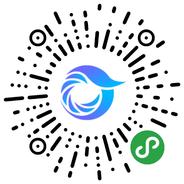
打开微信,点击底部的“发现”,使用
“扫一扫”即可将网页分享至朋友圈。